Snipaste截图后如何添加渐变效果
snipaste本身不支持截图后添加渐变效果。其核心解决方法有二:一是截图前确保屏幕内容已有渐变;
snipaste本身不支持截图后添加渐变效果。其核心解决方法有二:一是截图前确保屏幕内容已有渐变;二是截图后使用专业图像编辑工具(如photoshop、gimp、affinity photo等)进行后期处理。snipaste专注于高效截图与基础标注,具备矩形、画笔、箭头、文字、马赛克、橡皮擦、序号和高亮等功能,适合快速标记而非复杂编辑。选择外部工具时,专业人士可选用photoshop、gimp或affinity photo,普通用户则可考虑paint.net、photopea或canva等轻量级工具。是否使用复杂功能取决于实际需求与操作频率。

Snipaste本身并没有直接提供在截图后添加“渐变效果”的功能。它是一款专注于高效截图、标注和贴图的工具,而非专业的图像编辑软件。如果你想在截图中实现渐变效果,通常需要结合其他图像处理工具来完成。

要实现截图后的渐变效果,其核心思路是:要么在截图前就让渐变存在于你的屏幕内容中,要么在截图后利用其他专业图像编辑软件进行后期处理。Snipaste作为一款轻量级工具,它的设计哲学是简洁高效,因此不会内置复杂如渐变填充这样的功能。
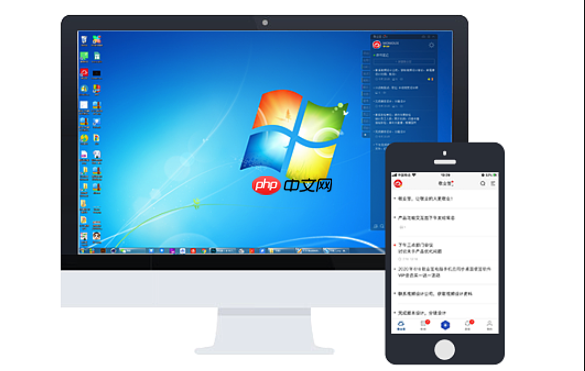
实际操作上,你可以这样做:
预设屏幕内容(如果渐变是截图的一部分): 如果你的目的是截取一个本身就包含渐变元素的界面或图像,比如一个网页背景、一个应用程序的UI渐变区域,那么你只需用Snipaste正常截图即可。Snipaste会忠实地捕捉屏幕上的像素,包括任何已有的渐变。

截图后导入专业图像编辑器(如果需要对截图本身添加渐变):
- 使用Snipaste完成截图(F1或自定义快捷键),并将其保存为图片文件(Ctrl+S)。
- 打开一个专业的图像编辑软件,例如Photoshop、GIMP、Affinity Photo,甚至是更轻量级的在线工具如Photopea、Canva等。
- 将你用Snipaste截取的图片导入到这些编辑器中。
- 在编辑器中,你可以选择需要添加渐变效果的区域,然后使用其内置的渐变工具(如渐变填充、渐变叠加图层样式)来创建你想要的渐变效果。这可能是给背景添加渐变、给某个特定形状添加渐变,或者用渐变来做蒙版效果。
这两种方式,特别是第二种,是实现“截图后添加渐变效果”的实际路径。Snipaste在这里扮演的角色是高效的“内容捕获器”,而不是“内容美化器”。
为什么Snipaste没有内置渐变功能?
Snipaste的设计理念和它的市场定位决定了它不会内置像渐变填充这样复杂的图像编辑功能。你想啊,一个工具如果什么都想做,最后往往什么都做不好,或者变得臃肿不堪。Snipaste的核心竞争力在于它的截图效率、贴图便利性和基础标注能力。它能让你快速捕捉屏幕内容,然后简单地画个框、加个箭头、打个码,甚至把截图钉在屏幕上方便参考。
渐变效果,听起来简单,但背后涉及的图像处理逻辑其实挺复杂的:你需要定义渐变的类型(线性、径向、角度等)、颜色节点、透明度、方向等等。这些功能更适合专业的图像处理软件,它们有专门的图层系统、颜色管理和复杂的滤镜库。如果Snipaste也集成这些,它的体积会急剧膨胀,启动速度和运行效率可能会受影响,最重要的是,它的核心用户——那些只需要快速截图和简单标注的人,会觉得功能冗余,界面变得复杂。所以,这不是Snipaste“不能”做,而是它“选择不去做”,以保持自身的轻量和专注。这种专注性,反而是它最吸引人的地方。
除了渐变,Snipaste还能做哪些基础标注?
虽然渐变效果是Snipaste的盲区,但它在基础标注方面做得相当出色,足以满足大多数日常需求。我个人用得最多的就是这些:
- 矩形和椭圆: 快速框选重点区域,支持填充和边框颜色调整,以及边框粗细。
- 画笔: 自由涂鸦,可以用来圈画、标记,或者直接写写画画。
- 箭头和直线: 指示方向,非常直观。调整箭头的粗细和颜色也很方便。
- 文字: 添加说明文字,字体、大小、颜色、背景色都可以调,甚至可以加粗或斜体。这个功能在制作教程或演示文稿时特别有用。
- 马赛克/模糊: 这是个隐私保护神器!截图里有敏感信息(比如个人账号、密码、电话号码),直接用马赛克工具一涂,瞬间打码,非常实用。
- 橡皮擦: 擦除不小心画错的标注。
- 序号: 这个功能特别赞,尤其是在需要按步骤说明的时候,自动生成序号,省去了手动输入的麻烦。
- 高亮: 模拟荧光笔效果,突出文本内容。
这些基础标注工具,虽然没有花哨的特效,但胜在实用、高效。它们的设计哲学就是“即用即走”,让你在截图后能迅速完成必要的标记,而不用打开另一个重量级软件。
如何选择合适的图像编辑工具来补充Snipaste的功能?
当你发现Snipaste无法满足某些高级编辑需求,比如添加渐变时,就该考虑引入外部工具了。选择哪个工具,主要看你的需求、预算和熟练程度。
如果你是专业人士或有深度需求:
- Adobe Photoshop: 行业标准,功能强大到无所不能,包括各种复杂的渐变创建、图层混合模式、非破坏性编辑等。但它订阅费用高,学习曲线也相对陡峭。
- GIMP (GNU Image Manipulation Program): 免费开源的替代品,功能非常接近Photoshop,社区活跃,有大量教程。缺点是界面可能不如Photoshop那么精致,对新手来说上手也需要一定时间。
- Affinity Photo: 一次性买断,功能强大,界面现代,性能优秀,是Photoshop的有力竞争者,性价比很高。
如果你是普通用户或有轻量级需求:
- Paint.NET (Windows Only): 免费且轻量级,但功能比系统自带的画图强很多,支持图层,有一些基础的特效和调整功能,操作相对简单。
- Photopea (在线工具): 一个基于Web的图像编辑器,界面和操作逻辑几乎完全模仿Photoshop,支持PSD文件,功能非常强大,而且免费。只要有浏览器就能用,非常方便。
- Canva / Figma (在线设计工具): 如果你的渐变需求更多是用于设计排版,比如给一个截图做个漂亮的背景或者叠加一个渐变蒙版,这些在线设计工具可能更合适。它们有丰富的模板和预设渐变,操作直观。
选择的关键在于,不要为了一个简单的渐变效果,就去学一个复杂的专业软件。先评估你的使用频率和最终目的。如果只是偶尔用,在线工具或轻量级软件足以。如果需要频繁且复杂的操作,那么投入时间学习一个专业软件是值得的。
菜鸟下载发布此文仅为传递信息,不代表菜鸟下载认同其观点或证实其描述。
相关文章
更多>>热门游戏
更多>>热点资讯
更多>>热门排行
更多>>- 天神物语游戏排行-天神物语所有版本-天神物语游戏合集
- 小小武神手游排行榜-小小武神手游下载-小小武神游戏版本大全
- 类似暗黑黎明的手游排行榜下载-有哪些好玩的类似暗黑黎明的手机游戏排行榜
- 类似阴阳神域的游戏排行榜_有哪些类似阴阳神域的游戏
- 机甲学院题材手游排行榜下载-有哪些好玩的机甲学院题材手机游戏推荐
- 2023原始时代手游排行榜-原始时代手游2023排行榜前十名下载
- 一恋永恒手游2023排行榜前十名下载_好玩的一恋永恒手游大全
- 地藏诛魔系列版本排行-地藏诛魔系列游戏有哪些版本-地藏诛魔系列游戏破解版
- 多种热门耐玩的药神火龙破解版游戏下载排行榜-药神火龙破解版下载大全
- 怒炎沙城题材手游排行榜下载-有哪些好玩的怒炎沙城题材手机游戏推荐
- 灵剑之刃题材手游排行榜下载-有哪些好玩的灵剑之刃题材手机游戏推荐
- 风掠大秦ios手游排行榜-风掠大秦手游大全-有什么类似风掠大秦的手游
























